我们之前以MSR810-W为例,介绍了如何配置无线Portal认证(MSR810配置无线Portal认证)和有线Portal认证(MSR810配置有线Portal认证)。正常在使用时,因为设备本身要负责业务转发,所以性能会稍有不足,当认证需求量比较大或出现突发时,势必会影响到业务性能。比如之前就出现了软件机制问题将设备CPU占满的情况。
所以,在一些规模稍大的场景下,我们需要使用专业的认证服务器来解决这个问题,比如iMC。iMC分为平台PLAT和不同的组件,平台主要具备设备管理等功能,Windows系统的安装可以参考(H3C iMC智能管理中心平台PLAT(7.2_E0403)部署实验),Linux系统的安装可以参考(H3Linux部署iMC智能管理中心平台PLAT-7.3_E0706实验)。
而不同的组件负责不同的功能,在管理软件iMC的下载页面,我们可以看到不同的组件,通过名称可以大致了解其对应的功能。
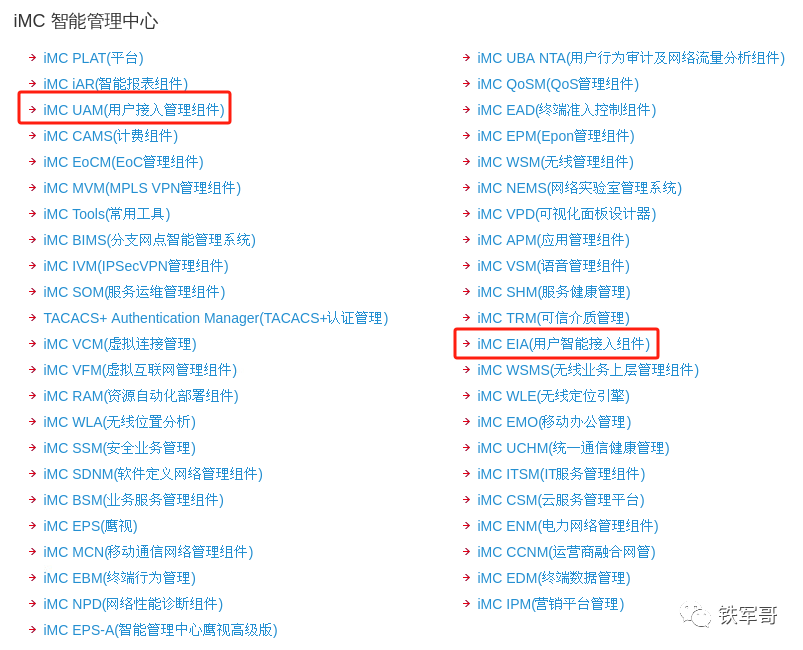
比如要做Portal认证,之前用的是UAM(用户接入管理组件),但是现在已经切换为EIA(用户智能接入组件)了,我们需要下载对应的软件安装包。
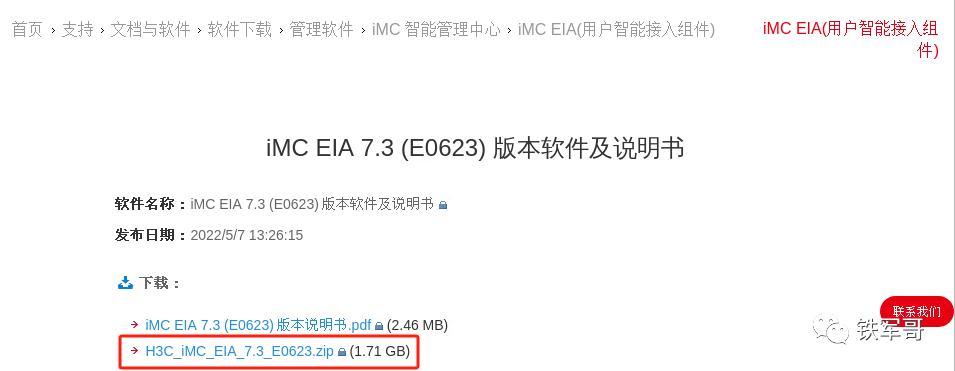
下载好EIA组件之后,进行解压,就可以得到TAM和UAM两个文件夹了。
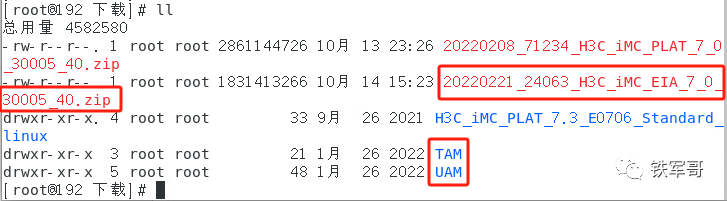
iMC的默认安装路径为/opt/iMC/,我们执行安装路径下deploy文件夹中的dma.sh脚本文件,拉起智能监控部署代理。
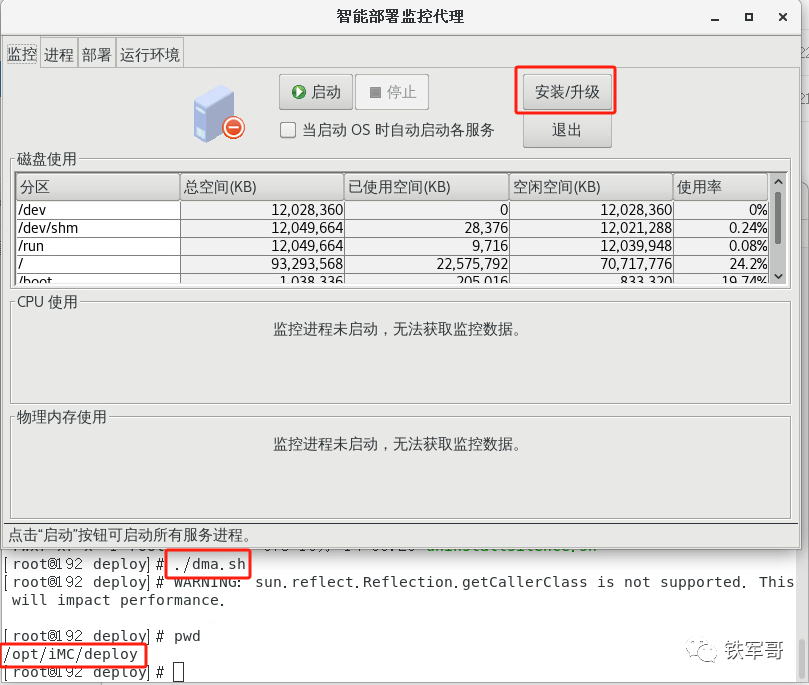
确认iMC服务处于停止状态,如果运行中需要点击“停止”按钮停止服务。然后点击“安装/升级”按钮。在弹出的对话框中,选择组件所在的路径,一般选择到install这一级或者components这一级都可以,点击“确定”进入安装程序。
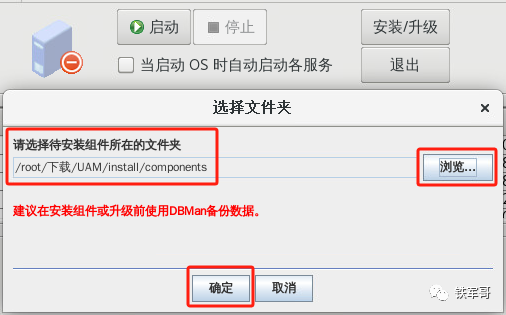
在“安装向导”页面,点击“下一步”开始安装。
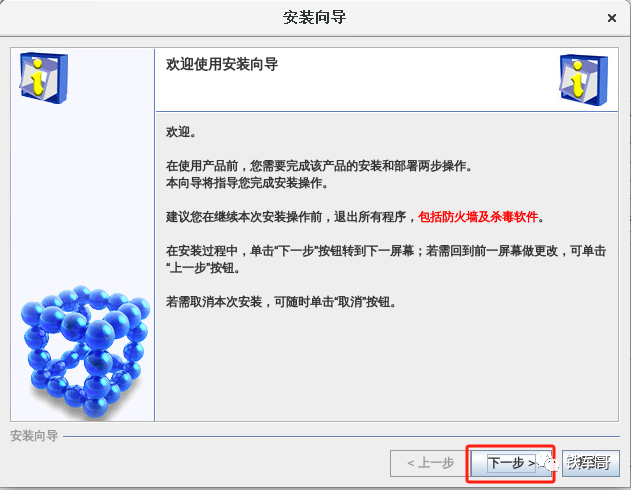
许可协议页面,选择“我同意”,并点击“下一步”。
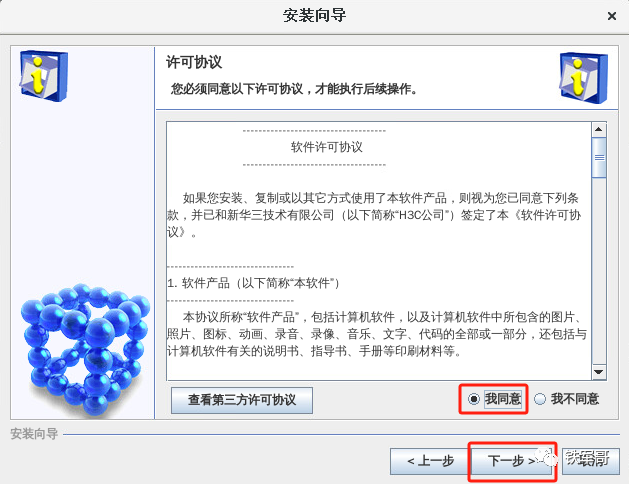
然后视情况调整要安装的组件,默认选择所有即可。
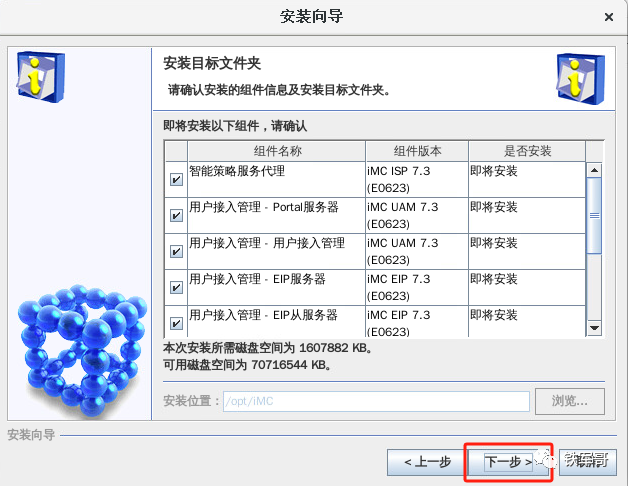
保持默认的“立即部署或升级”,点击“下一步”。
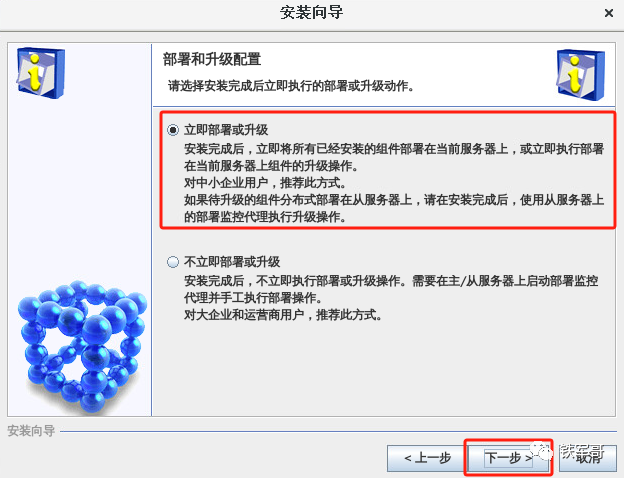
确认安装摘要信息,点击“开始安装”。
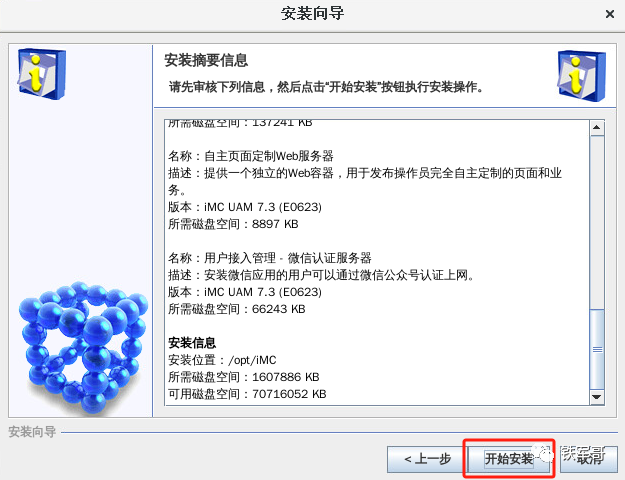
开始批量部署,将选中的组件部署于本机。
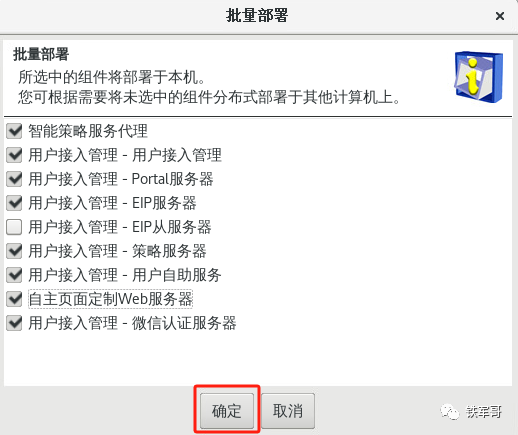
对于智能策略服务代理,需要确认客户端和服务器的IP地址信息,点击“开始部署”。
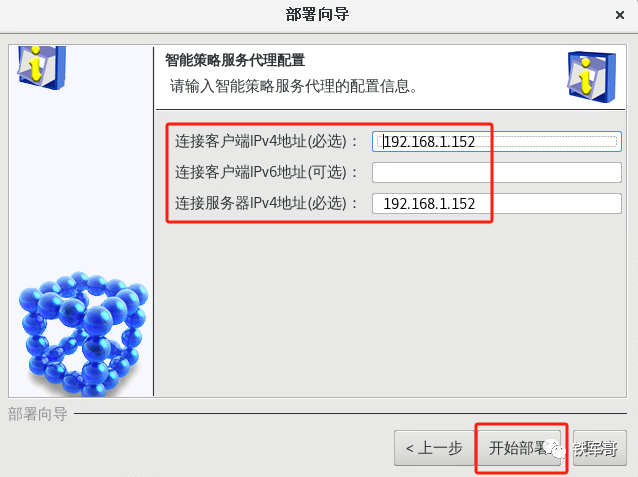
对于用户接入管理配置,需要配置数据库。虽然对数据库的密钥要求比较高,但是我还是选择使用和平台数据库一样的密码吧,就设置为iMC123吧。
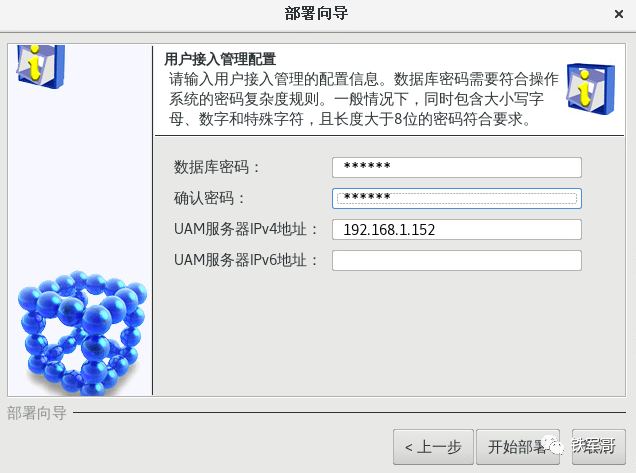
对于Portal服务器配置,需要确认Portal服务器的地址信息,点击“开始部署”。
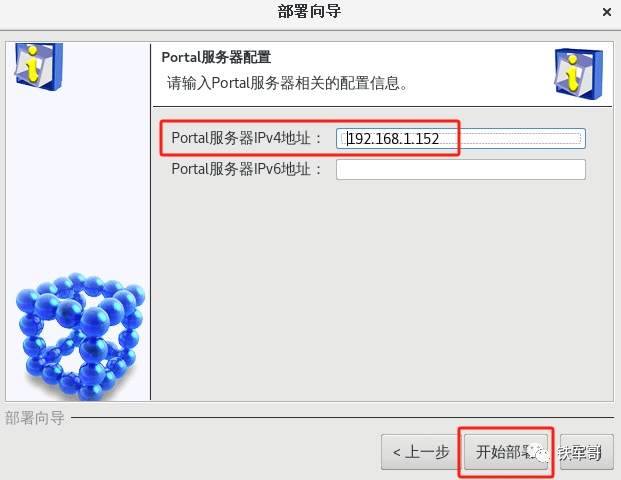
对于EIP服务器配置,需要确认EIP服务器的地址信息,点击“开始部署”。
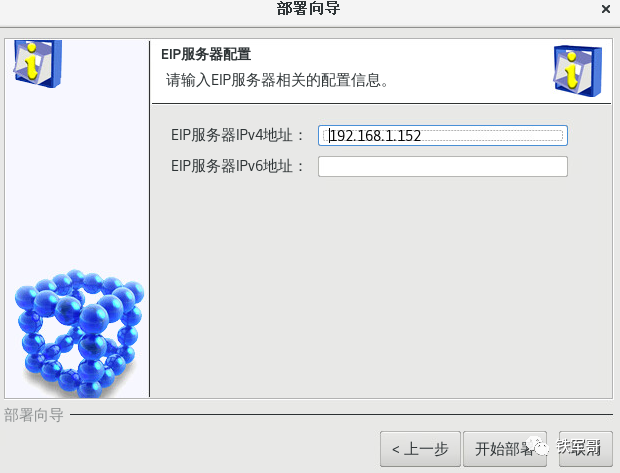
对于策略服务器配置,需要确认服务器的IP地址信息,点击“开始部署”。
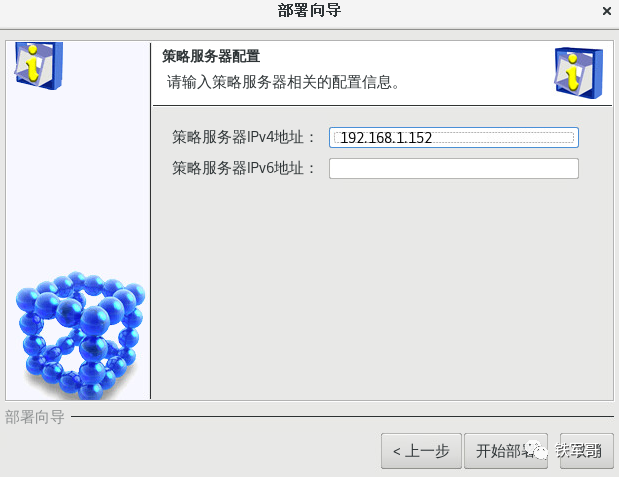
对于用户自助服务配置,需要确认服务的IP地址信息,点击“开始部署”。
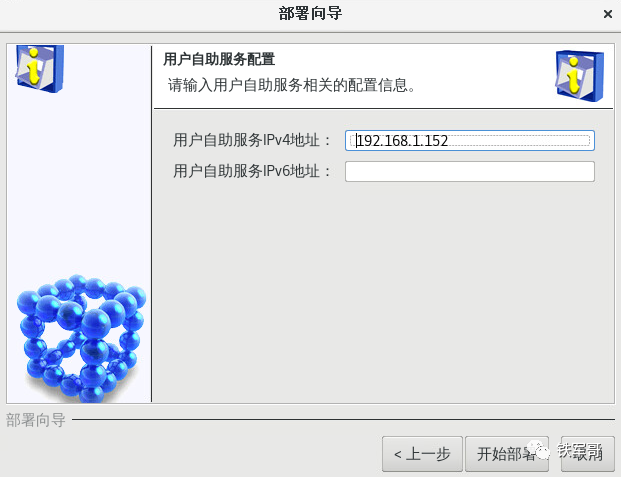
对于微信认证服务器配置,需要确认服务器的IP地址信息,点击“开始部署”。
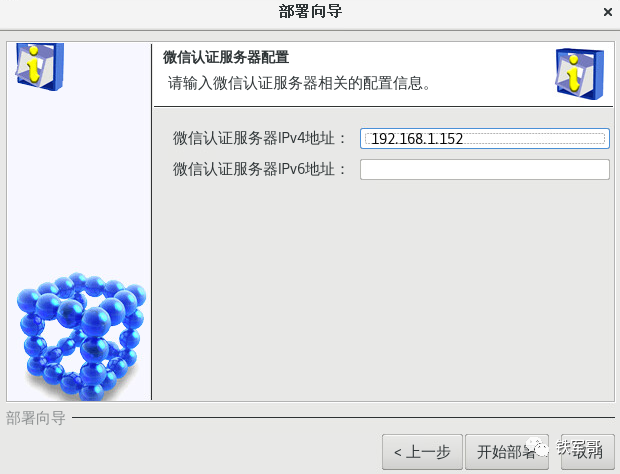
到这里UAM部分就部署完了,我们先取消勾选“立即启动服务”,继续部署TAM组件。
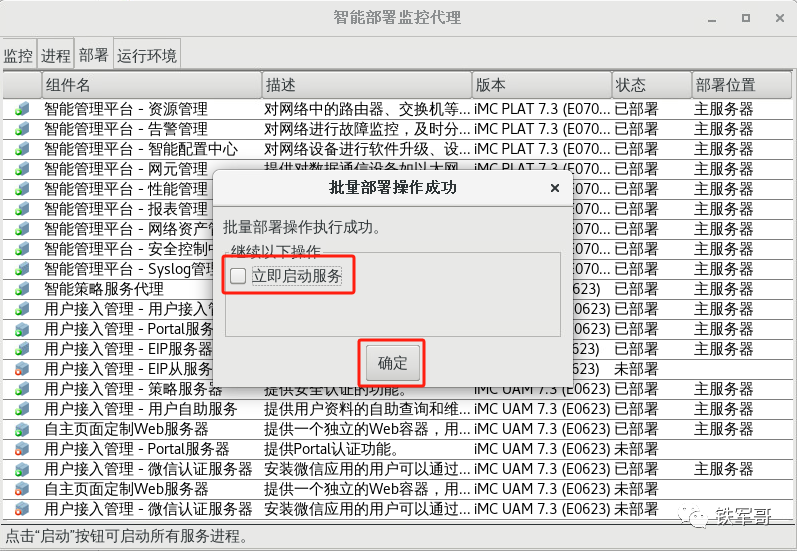
同样的,先选择到TAM下的安装路径。
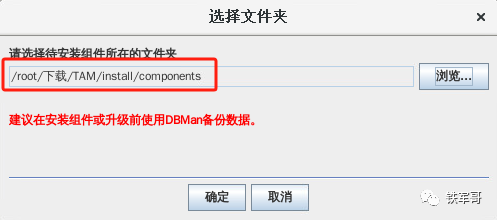
要安装的组件主要是“设备认证管理”。
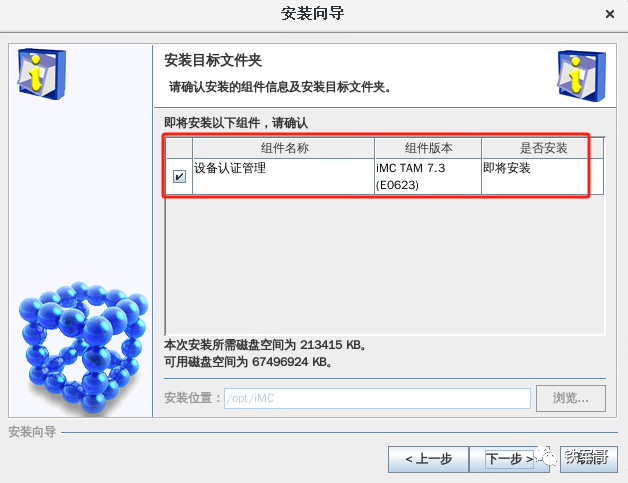
确认安装摘要信息,点击“开始安装”。
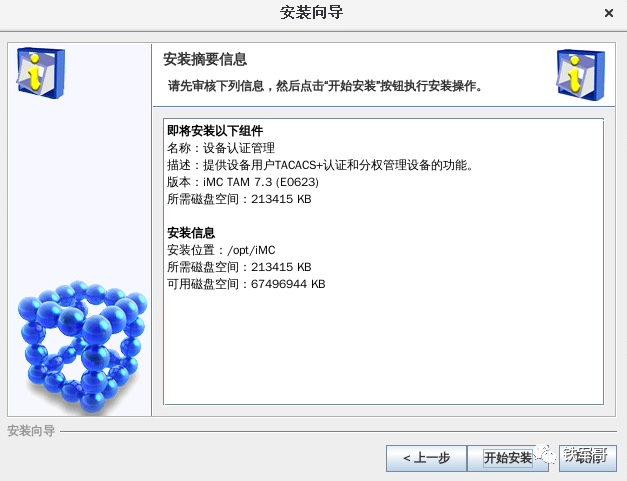
批量部署只有一个“设备认证管理”。
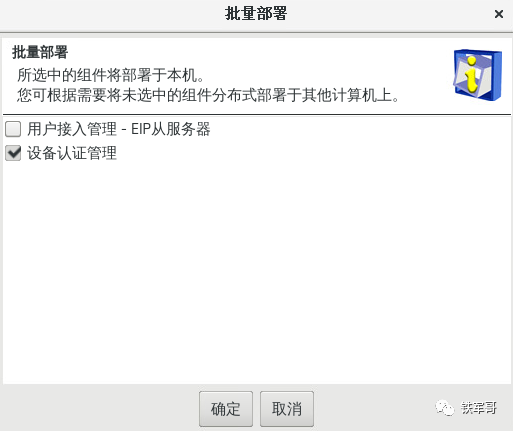
对于设备认证管理配置,需要确认TAM服务器的IP地址信息,点击“开始部署”。
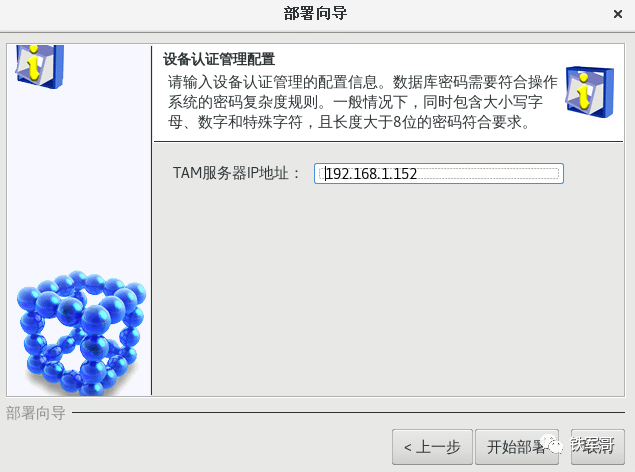
等待安装完之后,现在可以启动服务了。
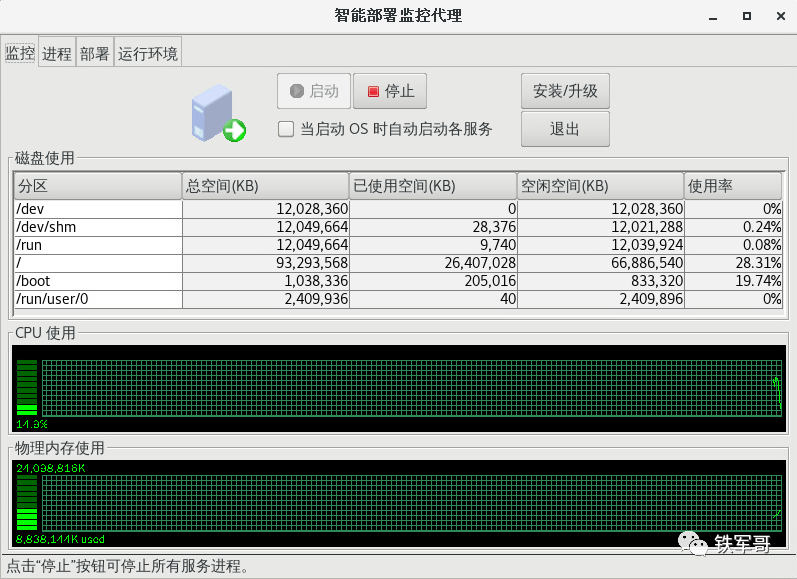
启动完成之后,内存也只占到8 GB多一点。
现在,如果我们再直接访问http://192.168.1.152:8080/,进入的就是用户组主服务平台的页面了。
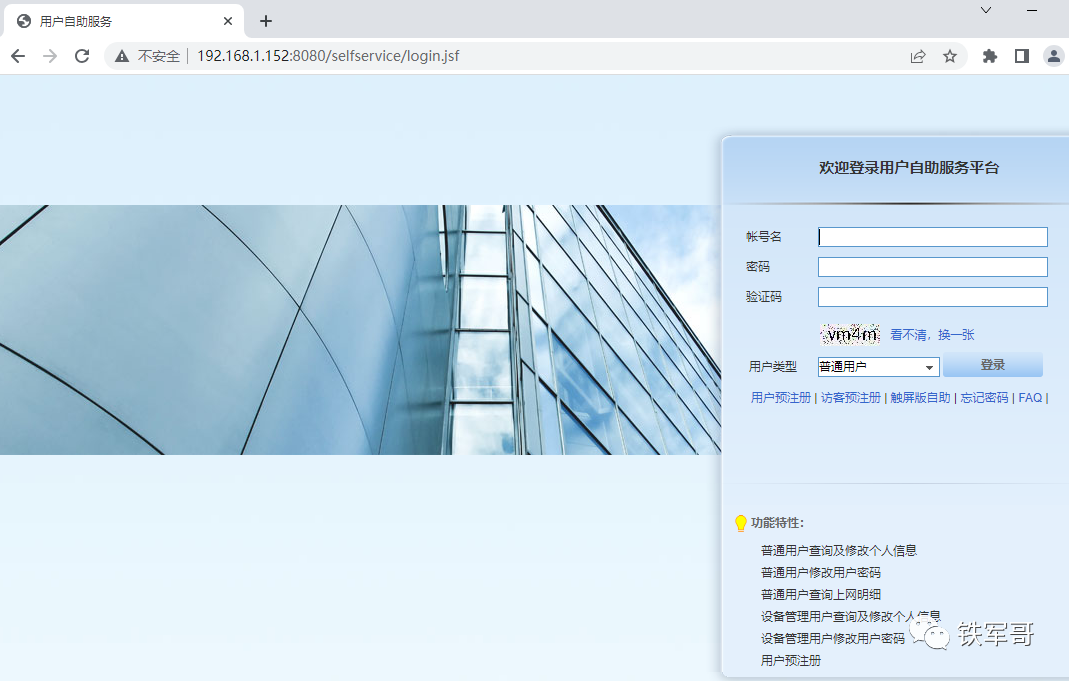
对应的,我们需要将链接调整为http://192.168.1.152:8080/imc/,就可以打开iMC管理页面了。
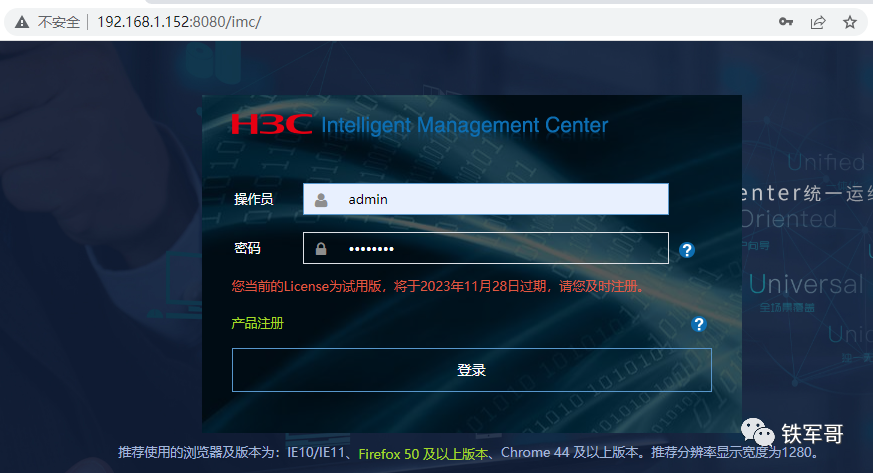
登录之后,我们可以发现顶部多了一个“用户”的页签,EIA相关的信息都在这里了。
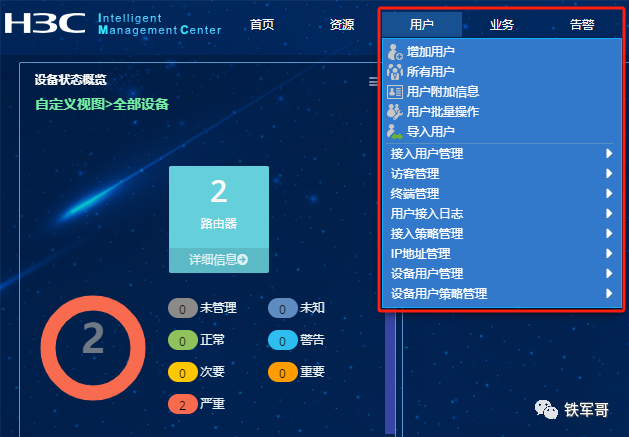
对应的,终端智能接入管理赠送的试用授权数量为500个,终端智能识别管理赠送的试用授权数量为100个,肯定够用了吧?
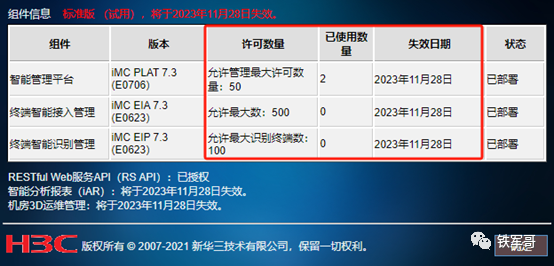

 支付宝微信扫一扫,打赏作者吧~
支付宝微信扫一扫,打赏作者吧~本文链接:https://kinber.cn/post/4311.html 转载需授权!
推荐本站淘宝优惠价购买喜欢的宝贝: